音訊或視訊隨著轉檔次數越多,品質只會越來越差。以前教過大家用KMPlayer來分離音訊和視訊,再把分離出來的檔案進一步處理成我們想要的東西,這樣無形中做了兩次轉檔動作,還浪費不少時間。因此,這次將教大家如何一次轉檔就到位。
先介紹本文要使用的工具:
如果事先有安裝DivX Codec,在安裝過程會詢問你要不要將它移除,請選【No】。
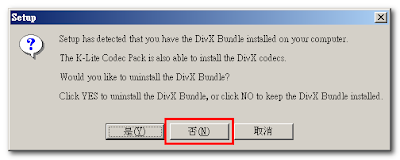
剩下的安裝過程很簡單,只要一路【下一步】到底即可(如果你不想做細部調整的話)。
接下來請開啟TMPGEnc,把要處理的影片拖到TMPGEnc
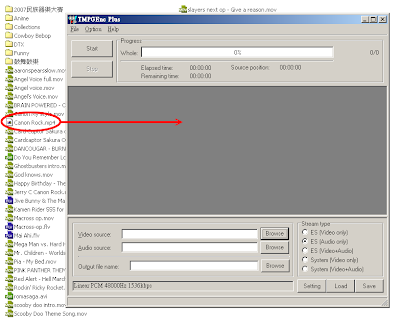
或者開啟時檔案類型選【All files】再點選要開啟的影片
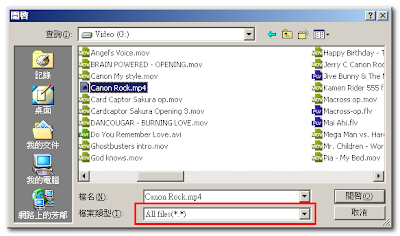
中間有出現畫面表示順利開啟
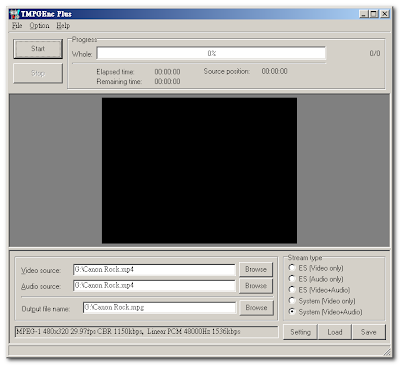
視訊的部分只講解到這邊,剩下的請看DTX前製教學(二):剪輯視訊。
音訊的部分我使用wav格式,在TMPGEnc主畫面依序點選【File→Output to file→WAVE file】,如下圖所示:
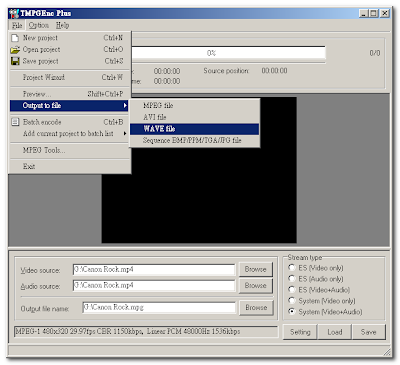
先點選【Setting】設定輸出格式:

框起來的地方請選【CD品質】,下面的格式和屬性會自動切換:
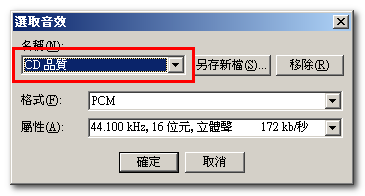
最後輸出成檔案,再依DTX前製教學(三):剪輯音訊進一步處理。
如果想要轉成MP3需要的手續比較多,請先從上面的網址把LAME MP3 encoder下載下來。
這是下載頁面的抓圖:

下載後把它解壓縮到任何一個地方,接著回到TMPGEnc,在主畫面點選【Option→Environmental setting...】:
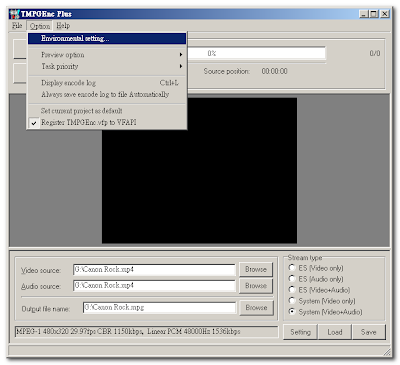
切換到【Audio engine】頁面,在【MPEG-1 Audio Layer III encoder】那項選擇【External program】,點選旁邊的【Browse】:
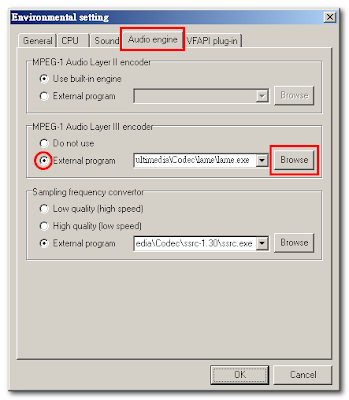
到剛剛解壓縮的目錄裡找到【lame.exe】:
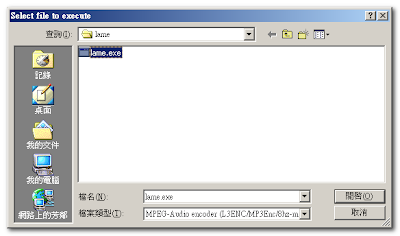
確定完成設定,接著是輸出了。回到TMPGEnc主畫面,點選【ES (Audio only)】,再點【Setting】:
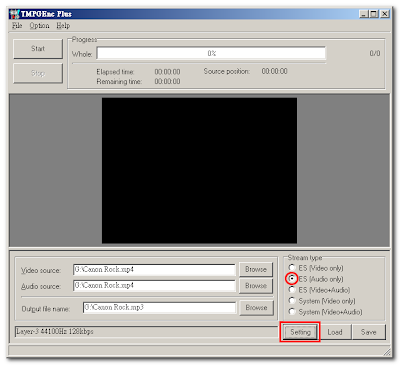
依照下圖點選,【Bitrate】可以設高一點,想對的檔案也會更大。
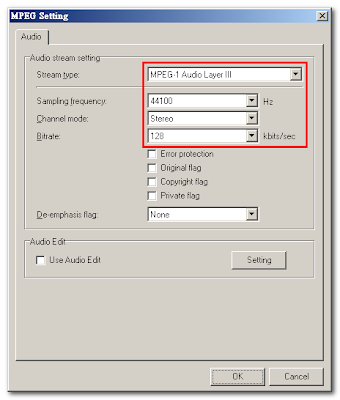
最後按主畫面的【Start】開始轉換。
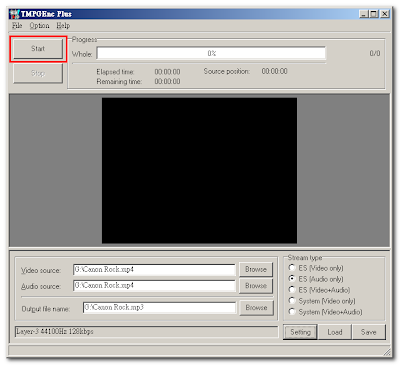
安裝K-Lite Codec Pack的目的是為了讓TMPGEnc支援絕大部分的影片格式(原本只支援mpeg和未壓縮的avi)。它有Basic、Standard、Full、Mega、Corporate和64-bit共六種版本,不知道自己適合哪一種的話就選【Full】,想要支援rmvb的話請選【Mega】。
- K-Lite Codec Pack (各種影音編碼包)
- TMPGEnc (影片剪輯)
- LAME MP3 encoder (讓TMPGEnc輸出品質較好MP3)
如果事先有安裝DivX Codec,在安裝過程會詢問你要不要將它移除,請選【No】。
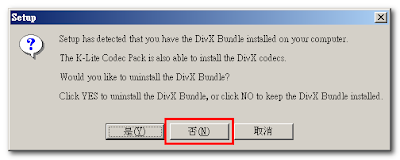
剩下的安裝過程很簡單,只要一路【下一步】到底即可(如果你不想做細部調整的話)。
接下來請開啟TMPGEnc,把要處理的影片拖到TMPGEnc
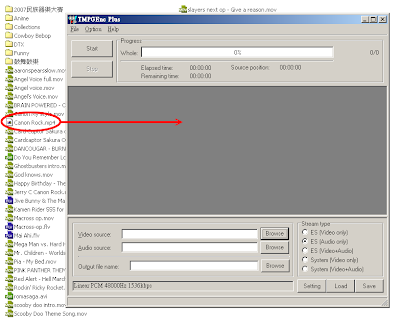
或者開啟時檔案類型選【All files】再點選要開啟的影片
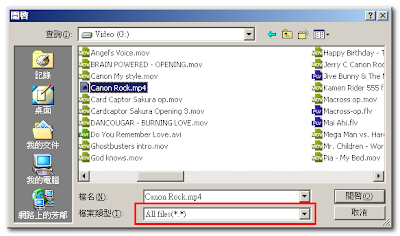
中間有出現畫面表示順利開啟
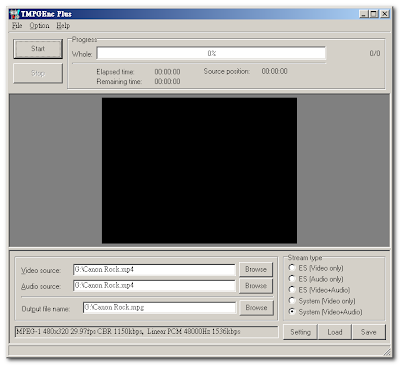
視訊的部分只講解到這邊,剩下的請看DTX前製教學(二):剪輯視訊。
音訊的部分我使用wav格式,在TMPGEnc主畫面依序點選【File→Output to file→WAVE file】,如下圖所示:
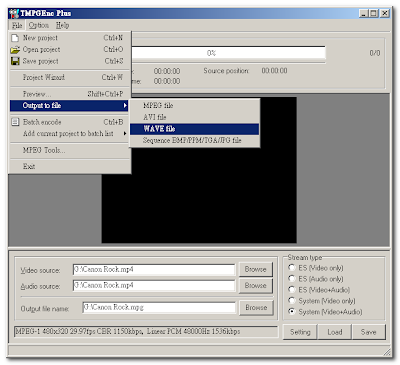
先點選【Setting】設定輸出格式:

框起來的地方請選【CD品質】,下面的格式和屬性會自動切換:
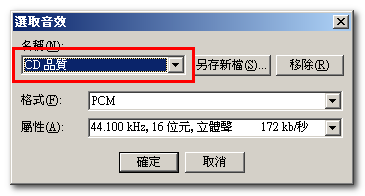
最後輸出成檔案,再依DTX前製教學(三):剪輯音訊進一步處理。
如果想要轉成MP3需要的手續比較多,請先從上面的網址把LAME MP3 encoder下載下來。
這是下載頁面的抓圖:

下載後把它解壓縮到任何一個地方,接著回到TMPGEnc,在主畫面點選【Option→Environmental setting...】:
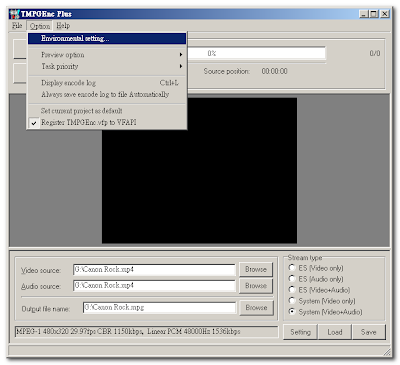
切換到【Audio engine】頁面,在【MPEG-1 Audio Layer III encoder】那項選擇【External program】,點選旁邊的【Browse】:
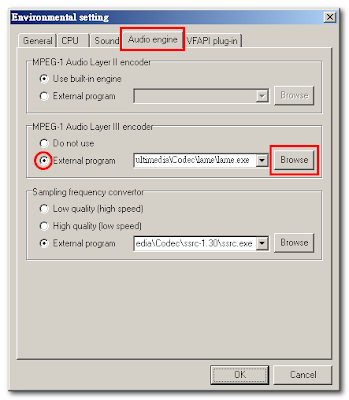
到剛剛解壓縮的目錄裡找到【lame.exe】:
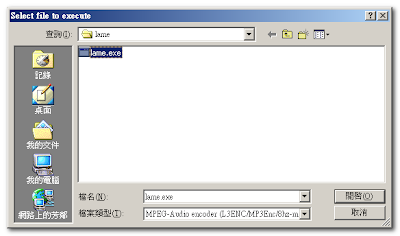
確定完成設定,接著是輸出了。回到TMPGEnc主畫面,點選【ES (Audio only)】,再點【Setting】:
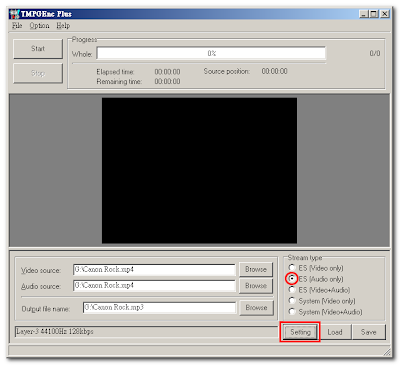
依照下圖點選,【Bitrate】可以設高一點,想對的檔案也會更大。
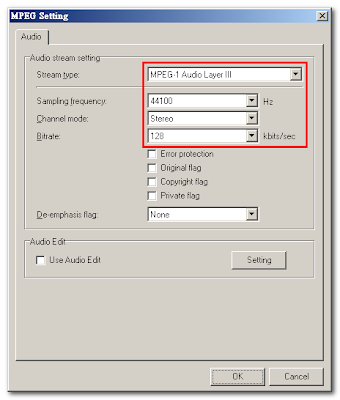
最後按主畫面的【Start】開始轉換。
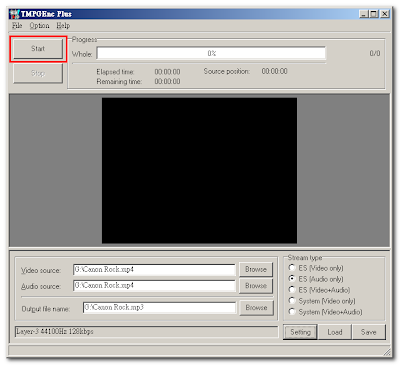
話說 真的大推EXTRA.MOVIE
回覆刪除這邊不能貼連結我貼旁邊= ="
除了畫面有點小以外真的很好用
留言裡貼連結要用html語法。
回覆刪除http://www.atlas-zone.com/software/detail/easyList.htm
其實直接貼也無所謂,就多幾個動作而已。
試用了一下,有些我常用的功能還沒實作出來,雖然內建解碼器很吸引人,再觀察一陣子吧。
不知大大如何稱呼,先以“麥爵”來問候您。
回覆刪除在某些影片內除了歌曲的聲音,還外加了特殊的音效
那些地方轉成AVI檔(MUTE)就一併消失了,要怎麼做才能將它補回來呢?
另外再請問大大張貼譜面的地點
小弟我最近做了些DTX鼓譜,可是沒地方PO...(尤其是在下掛在網路上的時間少得可憐,又沒架設過Blog那類的空間)
可以請麥爵大大指引條明路,到底該如何是好?
(其實有點想藉由本站來撘順便車...)
叫我MJ即可
回覆刪除我不知道你所謂的特殊音效是指什麼,有沒有檔案可參考?
至於貼譜面的地方有:
1. GDAMania論壇 (英文)
2. 代理公開板 (日文)
當然要在這裡發也可以,只要把檔案上傳到免空再寄連接給我即可,還是你想成為這裡的共同作者?
...剛剛才去點了MJ您關於自己的描述。
回覆刪除原來是位馬來西亞人呀~(小冏)
共同作者這我倒沒想過,怕我自己不夠格而已,在下當然樂意擔上此名。(還有很多話,就等著週末的Mail再加以詳述)
上傳免費的網站要如何操作勒?(不要打我,小的從來沒用過)
方便簡單介紹一下使用方式或限制什麼的嗎?
(順帶一提,鼓譜的數量大約有二十來首)
網路無國界,遇到外國人也不稀奇啊 XD
回覆刪除上傳空間比較推薦MediaFire,
先註冊帳號再上傳(方便日後管理,不註冊亦可)
雖然沒有中文介面,但只要熟悉基本電腦術語應該可以輕易上手。
免費帳號只能上傳最大200MB/檔案,你壓縮時記得要切得比200MB小,不然上傳會被終止。
你的TMPGEnc是哪一個版本的
回覆刪除@ku8177818:
回覆刪除2.524.63.181